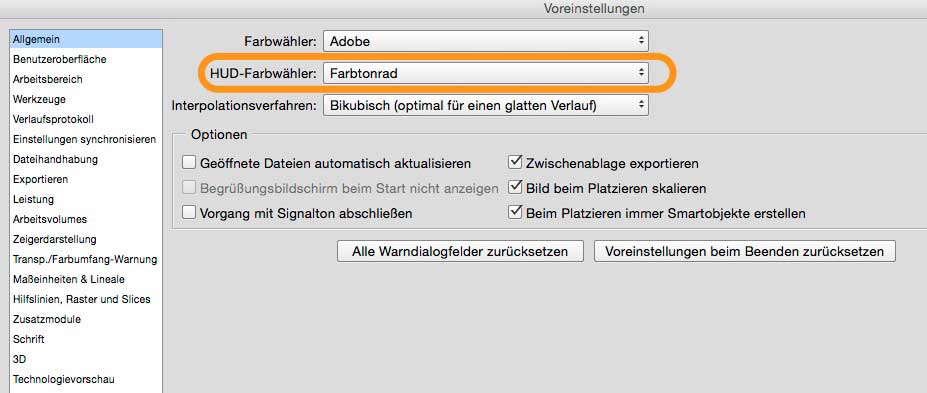Schnellere Farbwahl in Photoshop
Hallo, heute habe ich einen schicken Tipp für Euch, der viel Zeit spart und Euch das ständige Öffnen und Schließen des Farbwählers erspart. Es geht um das Color HUD, das immer noch sehr viele Leute nicht kennen – oder mit seiner Handhabung nicht klar kommen.
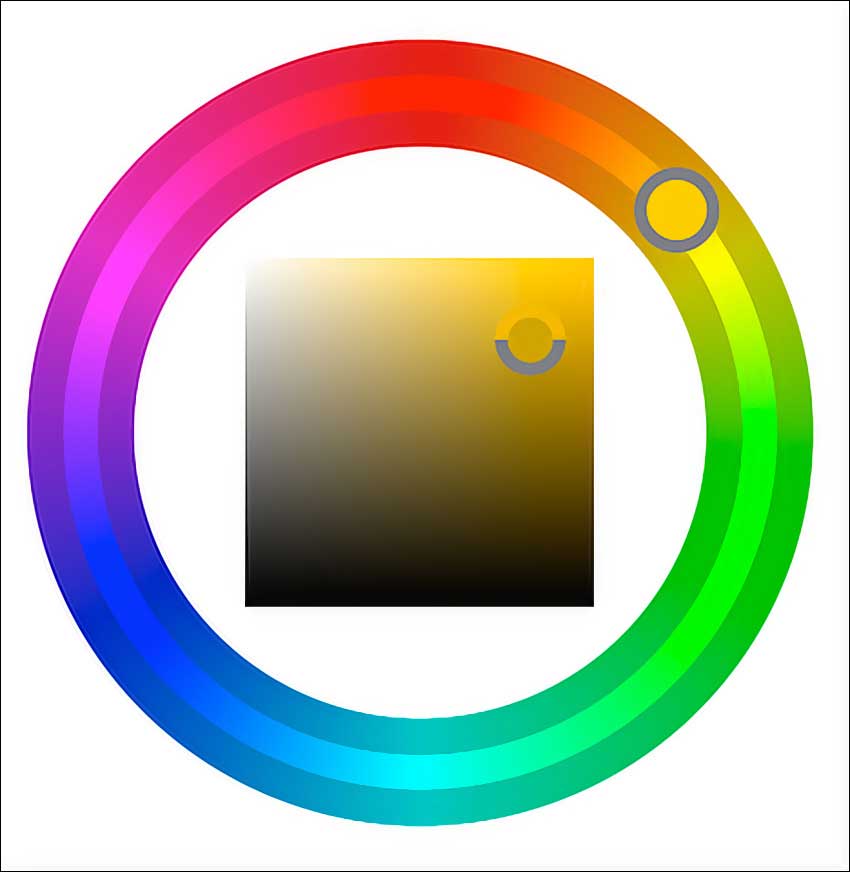
Um eine Farbe zu wählen, klicken viele Anwender – in altbewährter, aber langsamer, klicklastiger und „lange-Mauswege“-Weise – auf eins der Farbfelder in der Werkzeugleiste, woraufhin sich der Farbwahl-Dialog öffnet und eine neue Farbe eingestellt werden kann. Diesen Dialog muss man aber jedes Mal mit einem Klick auf „OK“ bestätigen.
Schneller geht die Farbwahl schon mit der Farbe-Palette, die aber bis zu ihrer Überarbeitung in Photoshop CC eine ziemliche Krücke mit nur einem schmalen Farbwahl-Feld war. In den aktuellen Versionen könnt Ihr die Darstellung jedoch über das Palettenmenü ändern und den Farbwahl-Bereich beliebig vergrößern.
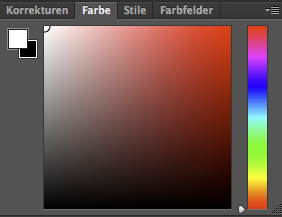
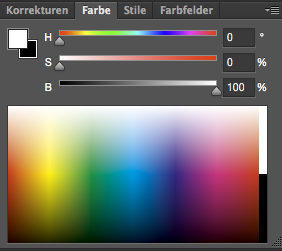
Der Nachteil an der Farbe-Palette ist, dass sie sich nie genau dort befindet, wo die Action läuft – also dort wo Ihr gerade malt. Ihr müsst also immer erst den Cursor zur Palette bewegen.
Und hier kommt das Color-Hud ins Spiel: Ihr müsst nur eine Tastenkombination drücken und bekommt direkt an der Cursorposition einen Farbwähler eingeblendet. Diese Tastenkombination ist auf PC und Mac unterschiedlich. Auf dem Screenshot habe ich außerdem für euch die Tastenkürzel für die interaktive Veränderung der Pinselspitze eingeblendet. All diese Shortcuts funktionieren mit den Mal- und Stempelwerkzeugen. Wenn ich mal irgendwo Photoshop unterrichte/demonstriere, werde ich tatsächlich immer noch häufig gefragt, was das denn für ein cooles Plug-in sei, mit dem ich die Farben wähle oder wie ich die Pinselgröße und -deckkraft so schnell verändere. 🙂 Tatsächlich sind diese Funktionen aber seit Photoshop CS4 als Bordmittel eingebaut, also schon seit vielen Jahren.

Das Farbrad blendet Ihr also ein, indem Ihr Alt-Shift haltet und einen Rechtsklick ausführt (PC) oder Ctrl-Alt-Cmd haltet und einen Linksklick ausführt. Tipp: Legt Euch diese Funktion auf eine Maustaste oder eine der Stifttasten bei Verwendung des Grafiktabletts, damit die Farbwahl bequemer ist.
Das Erscheinungsbild des HUDs legt Ihr in den Voreinstellungen fest. Ihr habt die Wahl zwischen verschiedenen Größen, sowie zwischen der Farbwürfel- oder Farbrad-Darstellung.
Ist das HUD eingeblendet, könnt Ihr die Tasten auf der Tastatur loslassen. Das HUD wird solange eingeblendet, wie Ihr die Maustaste haltet. WICHTIG: Durch das Drücken der Leertaste sperrt Ihr dabei die Farbwahlfelder im Helligkeitswürfel beziehungsweise Farbtonrad. Dadurch könnt Ihr einfach zwischen dem inneren und äußeren Bereich des Farbwählers wechseln, ohne die eingestellte Helligkeit oder den Farbton dabei zu verschieben. Das braucht etwas Übung, erleichtert das präzise Einstellen der gewünschten Farbe aber ungemein.
Also, viel Spaß im Farbenrausch! 😉
Euer Olaf Giermann